如何将Windows7普通家庭版系统升级到旗舰版?
作者:佚名 来源:未知 时间:2024-11-06
Windows 7作为微软推出的一款经典操作系统,在家庭用户和办公用户中都得到了广泛应用。尽管Windows 7家庭版已具备许多实用功能,但旗舰版提供了更高级的功能和优化,例如高级网络支持、多语言支持、Aero Glass高级界面等。因此,如果您希望充分利用Windows 7的先进功能,升级至旗舰版将是一个明智的选择。本文将详细介绍如何将Windows 7家庭版系统升级为旗舰版,并涵盖升级前的准备工作、具体升级步骤及可能遇到的问题和解决方案。

一、升级前的准备工作
在进行升级之前,确保您已经做好了充分的准备工作,以确保升级过程顺利且不会丢失重要数据。

1. 检查硬件配置:
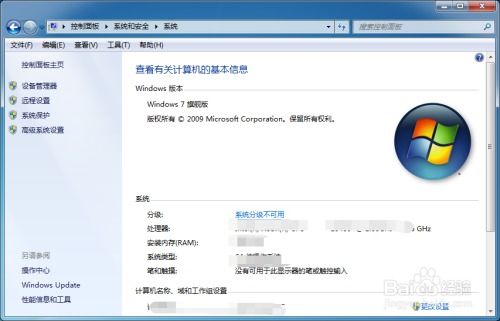
确认您的计算机硬件配置满足Windows 7旗舰版的最低要求。Windows 7旗舰版通常需要至少1GHz的处理器、1GB的内存(对于32位系统)或2GB的内存(对于64位系统)以及16GB的可用硬盘空间。
2. 备份重要文件:
在升级过程中,虽然系统通常会保留您的个人文件,但为了防止意外数据丢失,最好提前备份重要文件,包括文档、照片、视频等。
3. 获取合法的升级密钥:
确保您拥有合法的Windows 7旗舰版升级密钥。非法密钥可能会导致系统不稳定或面临版权问题,建议使用正版授权以保障长期使用体验。
二、升级步骤
升级过程通常可以通过控制面板中的Windows Anytime Upgrade选项进行。以下是详细的步骤:
1. 打开控制面板:
在Windows 7家庭版中,点击开始菜单,在搜索栏中输入“控制面板”,然后点击打开。
2. 进入Windows Anytime Upgrade:
在控制面板中,找到并点击“系统和安全”选项,然后找到并点击“Windows Anytime Upgrade”或“升级Windows”选项。某些系统可能没有Windows Anytime Upgrade选项,此时可以直接在“系统和安全”界面中找到“升级Windows”选项。
3. 输入升级密钥:
在Windows Anytime Upgrade对话框中,选择“输入升级密钥”选项,然后输入您获得的合法Windows 7旗舰版升级密钥。
4. 开始升级:
输入正确的升级密钥后,系统会开始检测您的当前版本,并提示您是否有可用的升级版本。如果一切正常,点击“下一步”开始下载并安装旗舰版的相关文件。
5. 等待升级完成:
升级过程通常需要几分钟到几十分钟不等,具体时间取决于您的计算机配置和网络速度。在升级过程中,请耐心等待,并避免进行其他操作,以免影响升级过程的顺利进行。
6. 重启计算机:
升级完成后,系统会自动重启。在某些情况下,可能需要重启多次才能完成升级。
三、升级后的验证和后续操作
1. 验证升级结果:
重启后,右键点击计算机图标,选择“属性”,在打开的窗口中查看系统是否已成功升级为Windows 7旗舰版。
2. 更新驱动程序:
如果在升级后遇到驱动程序不兼容的问题,请前往硬件制造商的官方网站下载并安装最新的驱动程序。
3. 进行系统优化:
升级至旗舰版后,您可以充分利用其高级功能,如个性化设置、多媒体体验等。同时,建议进行系统优化,以确保最佳性能。
四、可能遇到的问题及解决方案
在升级过程中,您可能会遇到一些常见问题。以下是一些可能的问题及其解决方案:
1. 升级失败:
如果系统提示“升级失败”,请检查您的硬件是否满足升级要求,并确保您使用的升级密钥是合法的。同时,确保网络连接稳定,以便顺利下载和安装升级文件。
2. 驱动程序不兼容:
如果在升级后遇到驱动程序不兼容的问题,请前往硬件制造商的官方网站下载并安装最新的驱动程序。此外,您还可以使用驱动更新工具来自动检测和更新驱动程序。
3. 系统不稳定:
在升级后,如果系统出现不稳定或崩溃的情况,可能是由于升级过程中某些文件未能正确安装或配置。此时,您可以尝试使用系统恢复功能恢复到升级前的状态,并重新进行升级操作。如果问题依旧存在,建议联系微软技术支持以获取进一步帮助。
五、注意事项
在升级过程中,需要注意以下几点:
1. 确保密钥合法性:
使用非法密钥进行升级可能会导致系统不稳定或面临版权问题。因此,请确保您使用的升级密钥是合法的。
2. 备份重要数据:
尽管系统通常会保留您的个人文件,但为了防止意外数据丢失,最好提前备份重要文件。
3. 避免升级过程中的干扰:
在升级过程中,请避免进行其他操作,以免影响升级过程的顺利进行。
4.
- 上一篇: 轻松学会!如何注册支付宝账号的详细步骤
- 下一篇: 轻松解决DVD不读碟的烦恼!









































